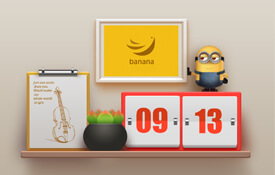分类PS教程 | 类型图文 | 级别中级 | 查看 1964 | 时间 2019-03-24 23:03:27 |
第31步
添加“色阶”调整图层以使模型右侧变亮,并在调整后处理此图层蒙版:
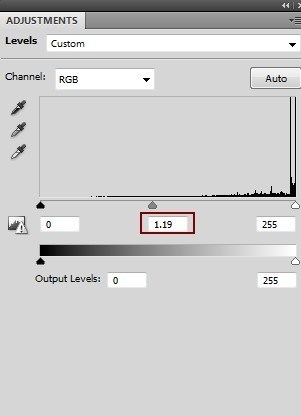

第32步
在这一步中,我使用了一种颜色为#6e8799的软刷在头发上涂上颜色,为其添加更多青色。将此图层模式设置为Color 100%:
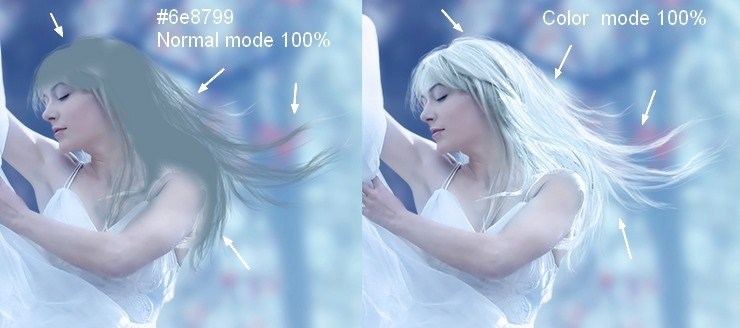
第33步
创建一个新图层(剪贴蒙版),将模式更改为Overlay 100%并填充50%灰色:
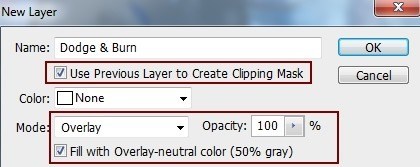
将道奇和刻录工具(O)与Midtones Range一起使用,曝光率约为20%,以改善模型上的阴影和光线。你可以看到我是如何使用普通模式和覆盖模式的结果:
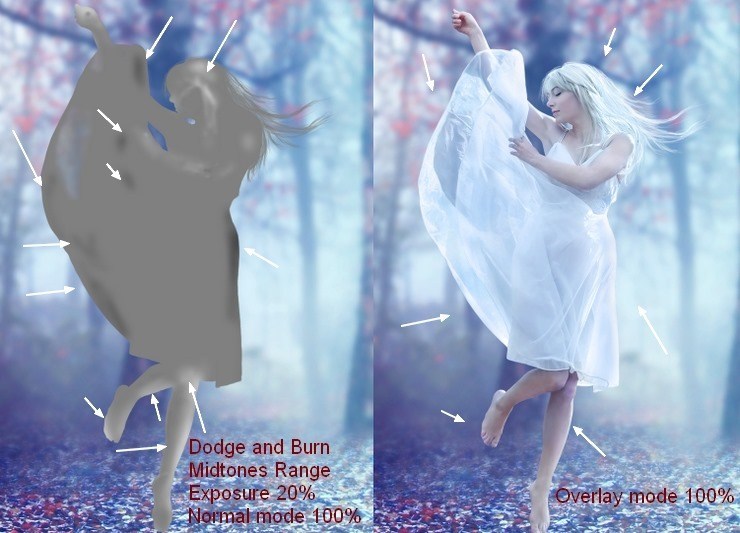
第34步
为了增强嘴唇,我在一个新的层上使用了一种颜色为#bc8a78的软刷在那里进行涂漆。将此图层模式设置为100%的柔光:

第35步
为了使背景光在腿上反射,我创建了一个带有软刷的新图层,并在那里绘制了颜色#6e9299。将此图层模式转换为鲜艳光100%:

第36步
打开light 1纹理包。选择星空6图像并将其放置在场景的右上角。将模式更改为屏幕100%:
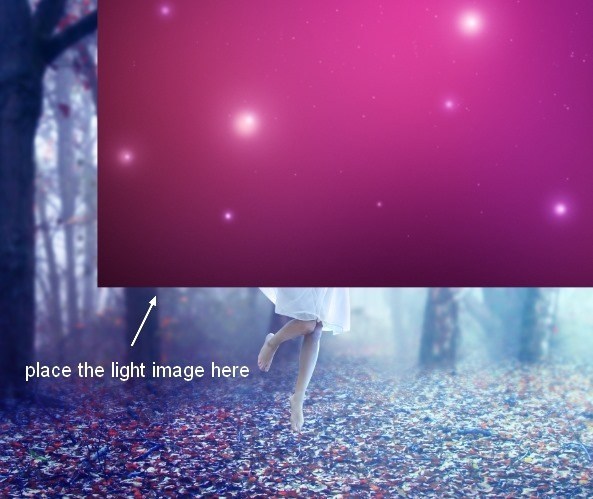

在此图层上添加蒙版,并使用柔和的黑色笔刷去除此纹理的硬边。

第37步
我使用色相/饱和度调整图层来改变这种浅色:
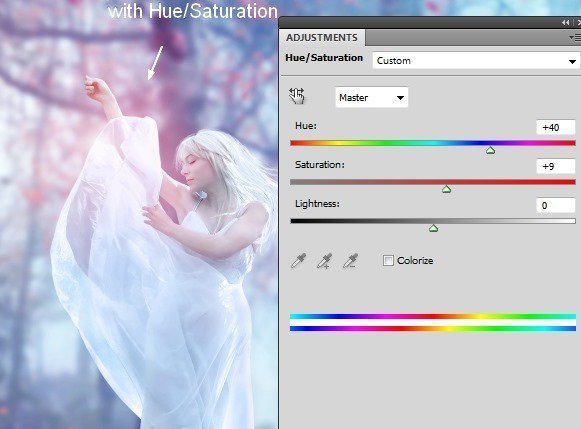
第38步
将“色阶”调整图层添加到此光源图层以稍微减少光照区域。擦除它的中心(在模型臂上):
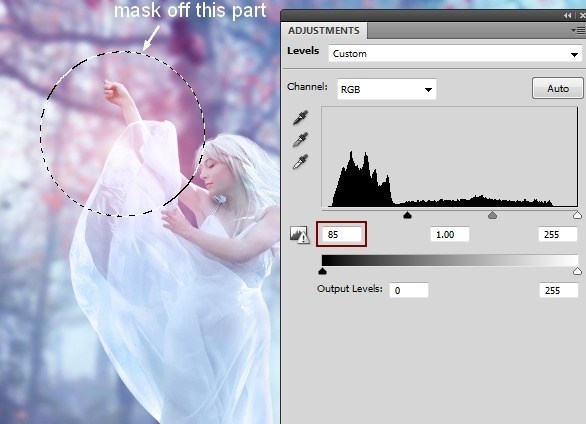
第39步
打开灯2图像。由于它具有透明背景,因此只需使用移动工具将其拖动到模型的抬起臂上即可。将此图层模式更改为屏幕100%:

第40步
打开树叶图像包。选择要添加到场景中的树叶,在模型周围,尝试实现随机效果。这是我的结果:

第41步
在图片的边缘添加一些较大的叶子,并将Gassian Blur应用于8 px:
第42步
选择叶子图层,然后按Cmd / Ctrl + G为它们创建一个组。将此组的模式从“直通”(默认组模式)更改为“正常100%”。将色相/饱和度调整图层添加到此组中图层的顶部,以使其颜色与背景的叶子和地面相匹配:
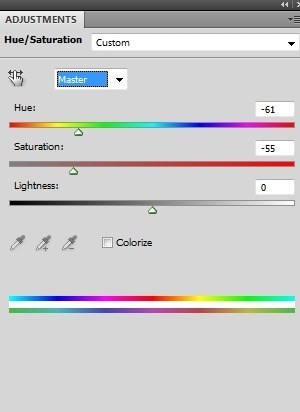

第43步
我用曲线来照亮树叶:
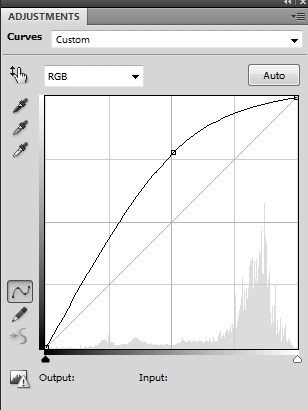
在此曲线图层蒙版上,使用柔和的黑色笔刷擦除左侧的树叶,使其比右侧的树叶更暗:

步骤44
右键单击叶子组,选择“复制组”。右键单击它,选择合并组,我们有一个带叶子选择的新图层。关闭此图层。
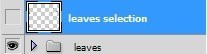
第45步
在顶部创建一个新图层。按住Cmd / Ctrl键,同时单击叶子选择缩略图图层以加载其选择:

使用颜色为#a2ced7的软刷为它们创造更多光线和梦幻效果。将模式更改为Hard Light 100%:

第46步
是时候为场景着色了。在顶部创建一个渐变地图调整图层:
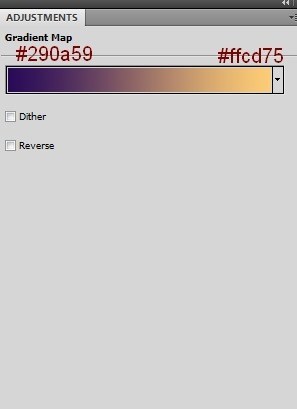
将此图层的模式更改为100%柔光并使用柔和的黑色笔刷擦除左侧的效果:

第47步
我使用Curves为场景添加一些浅黄色:
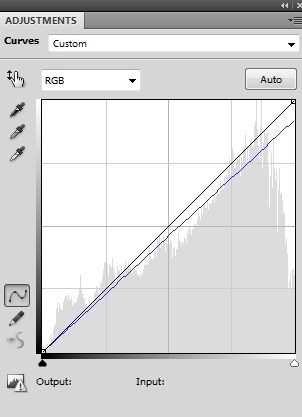

步骤48
使用色相/饱和度调整图层增加场景饱和度:
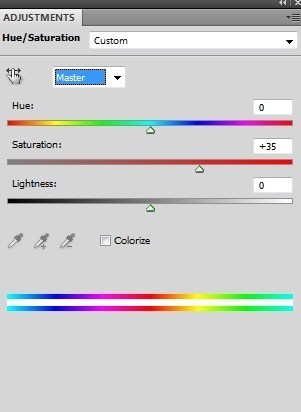
在这层面膜上使用柔软的黑色刷子擦除模型腿,手臂,头部和地面:

第49步
使用Vibrance增强场景的颜色和光线:
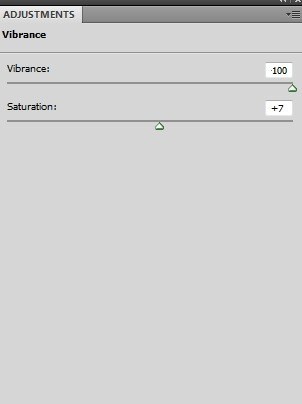
这是其图层蒙版和图片上的结果:
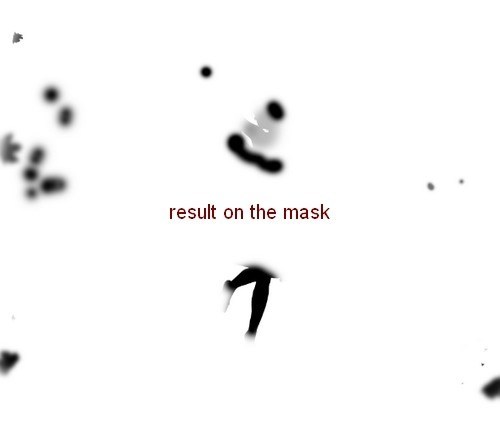

第50步
我使用Hue / Saturation来校正地面右侧一些树叶的颜色,并为场景添加更多青色:
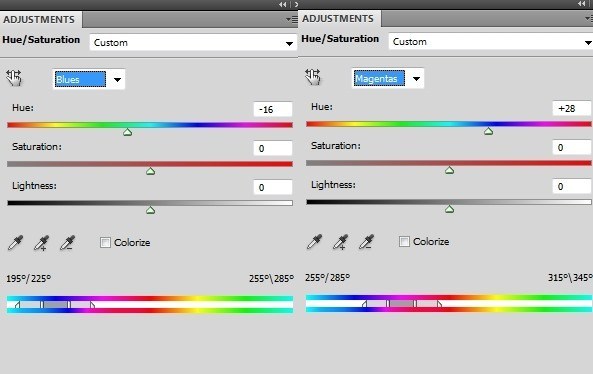
在此图层蒙版上,使用柔软的黑色笔刷擦除我们不希望在此步骤中受影响的部分:
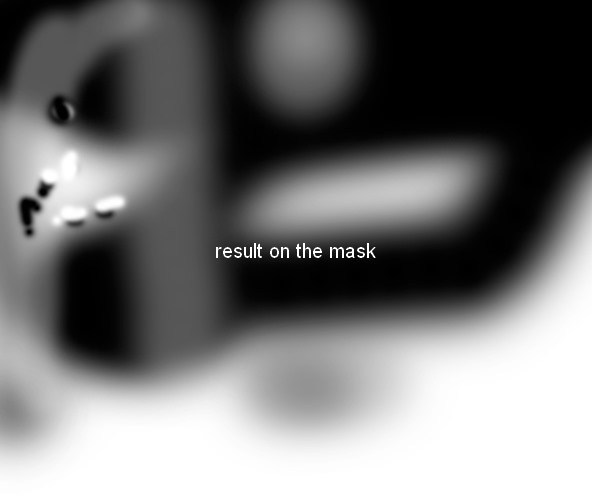


步骤51
最后一步:在步骤33中使用相同设置创建一个新图层,但取消选中“剪切蒙版”选项。使用道奇工具可以照亮左边的树木,因为它们需要更多光线。
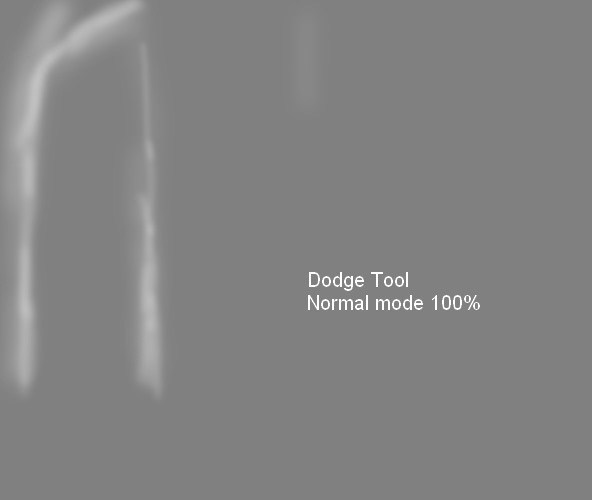

最终结果

下载PSD
链接:https://pan.baidu.com/s/1jzN--o1FGR-1SPkcwnswag 密码:m231